ご訪問ありがとうございます。
スプレッドシートマスターのひろしです。
前回

さらにこちらがおすすめです。↓

今回は、とっても価値の高い方法をお伝えします。

これを知ることであなたは、
Googleフォームに登録があった際に、
自動的に、登録者に返信メールが
送られるようになります。
しかも、前回(Googleフォームで自動返信メールを実装する方法【旧版】)のように
返信メールの本文は、スクリプト上ではなく、
スプレッドシート上のテンプレートに記載します。
なので、簡単に返信メールの本文が作成できます。
もちろんメール本文の変更も自由自在です。
さらに、フォームから登録があった際に、
あなた宛にメールが届きます。
こんな素晴らしい機能が、あなたのものになるのです。

逆に、知らないと
ちょっと返信メールの本文を変更する際も
わざわざGASを開いて、ウンウン唸りながら
修正するはめになります。
なので必ず、今回の変更を取り入れてください。
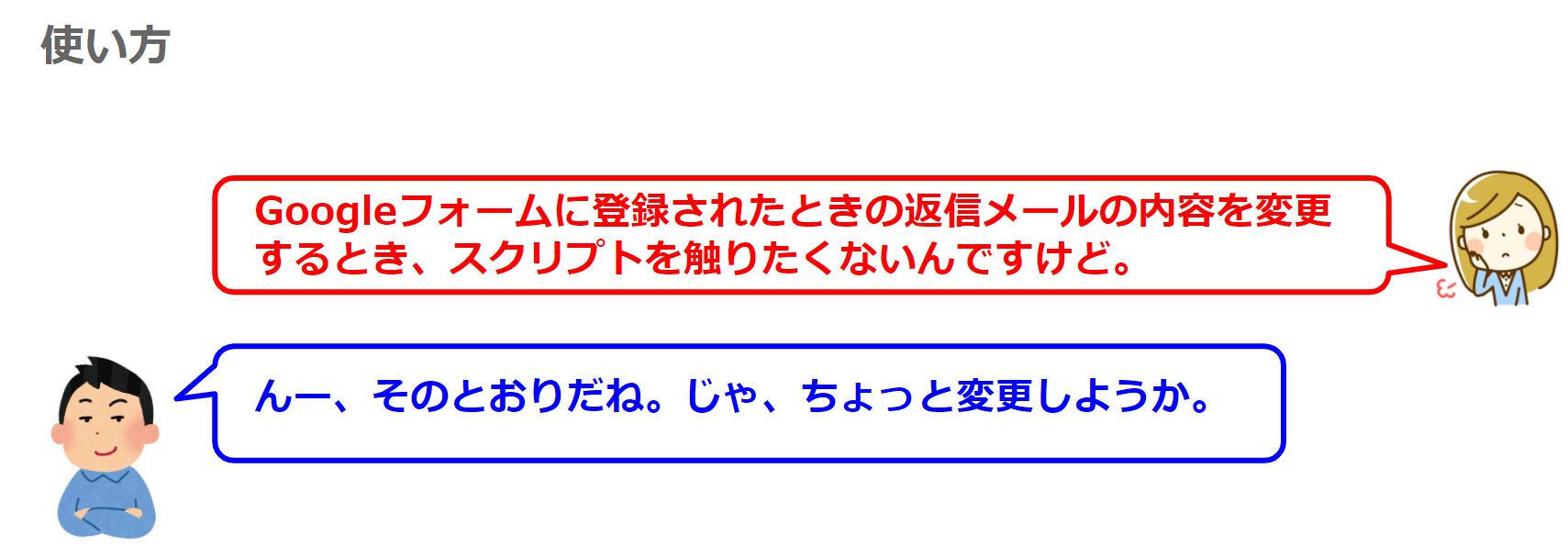
Step1.
Step2.
スクリプトエディタを開く
①[|]をクリックする
②[<>スクリプトエディタ]をクリックする
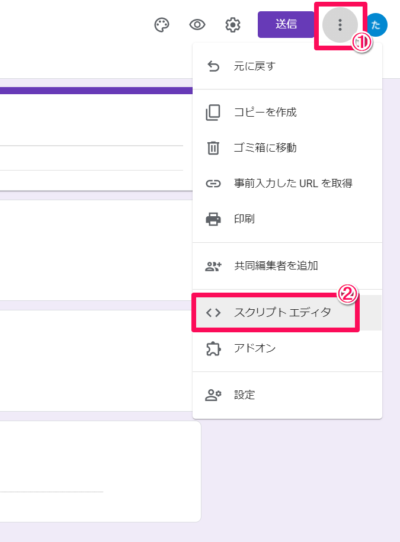
Step3.
以下のコードをコピペする
//★スプレッドシートのIDz*URLのユニークな長い部分
var FORMAT__SHEET_ID = "xxxxxxxxxxxxxxxxxxxxxxxxxxxxxxxxxxxxxxxxxxxxxxxxxxxxxxxxxxxxxxxx";
//以下名称が一致しているか確認
var FORMAT_SHEET_NAME = "返信メールフォーマット";
var ITEM_MAILADDRESS = "メールアドレス";
var ITEM_NAME_TITLE = "お名前";
//フォーム登録者にメールを送信する
function submitForm(e) {
var itemResponses = e.response.getItemResponses();
var message = '';
var username = '';
var mail = '';
for(var i = 0; i < itemResponses.length; i++) {
var itemResponse = itemResponses[i];
var question = itemResponse.getItem().getTitle();
var answer = itemResponse.getResponse();
if(question == ITEM_MAILADDRESS) {
mail = answer;
}
if(question == ITEM_NAME_TITLE) {
username = answer;
}
message += (i + 1).toString() + '. ' + question + ': ' + answer + '\n';
}
//返信メール用のシートを取得する
var ss = SpreadsheetApp.openById(FORMAT__SHEET_ID);
var sheet = ss.getSheetByName(FORMAT_SHEET_NAME);
var subject = sheet.getRange("B1").getValue();//件名の取得
var contents = sheet.getRange("B2").getValue(); //本文の取得
subject = subject.replace("%name%", username);//%name%を置換する
contents = contents.replace("%name%", username);//%name%を置換する
GmailApp.sendEmail(mail, subject, contents);//登録者にメールを送信する
var address = sheet.getRange("B4").getValue();//送信先の取得
if(address!="")
{
subject = sheet.getRange("B5").getValue();//件名の取得
contents = sheet.getRange("B6").getValue(); //本文の取得
contents += '\n\n' + message;
GmailApp.sendEmail(address, subject, contents);
}
}
Step4.
「返信メールフォーマット」のシートを
あなたのスプレッドシート内にコピペする。
(シート名を「返信メールフォーマット」に変更する)
Step5.
①コピーした「返信メールフォーマット」のURLのa.の部分をコピーし
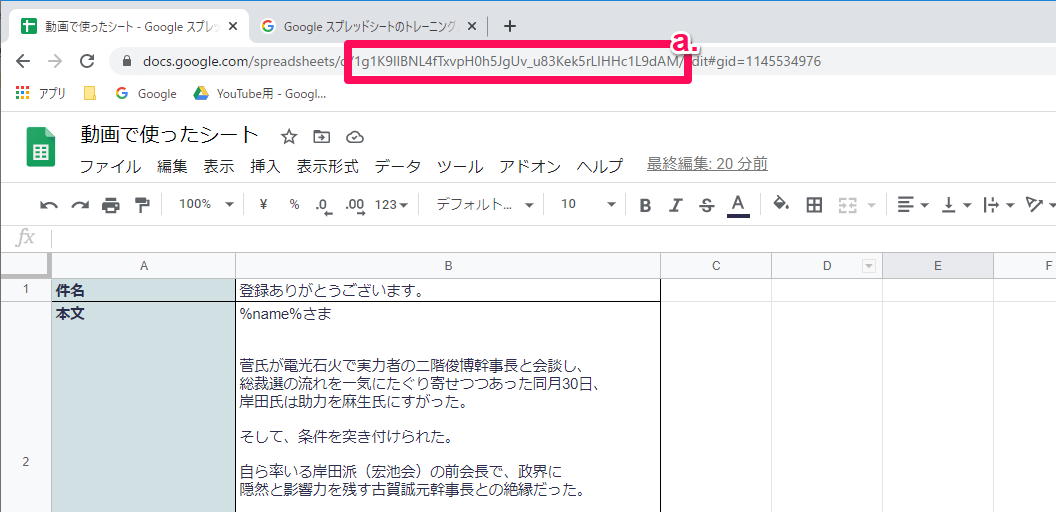
以下の XXXXXXXXXXXXXXXXXXXXXXXXXXXXXXXXXXXXXXXXXXXXXXXXXXXXXXXXXXXXXXXXXxに貼り付ける
//★スプレッドシートのIDz*URLのユニークな長い部分
var FORMAT__SHEET_ID = "xxxxxxxxxxxxxxxxxxxxxxxxxxxxxxxxxxxxxxxxxxxxxxxxxxxxxxxxxxxxxxxx";
Step5.
以下の名称が一致しているか確認する
//以下名称が一致しているか確認
var FORMAT_SHEET_NAME = "返信メールフォーマット";
var ITEM_MAILADDRESS = "メールアドレス";
var ITEM_NAME_TITLE = "お名前";
Step6.
通知先メールアドレスを通知してほしいメアドに変更する。

Step7.
トリガーを設定する
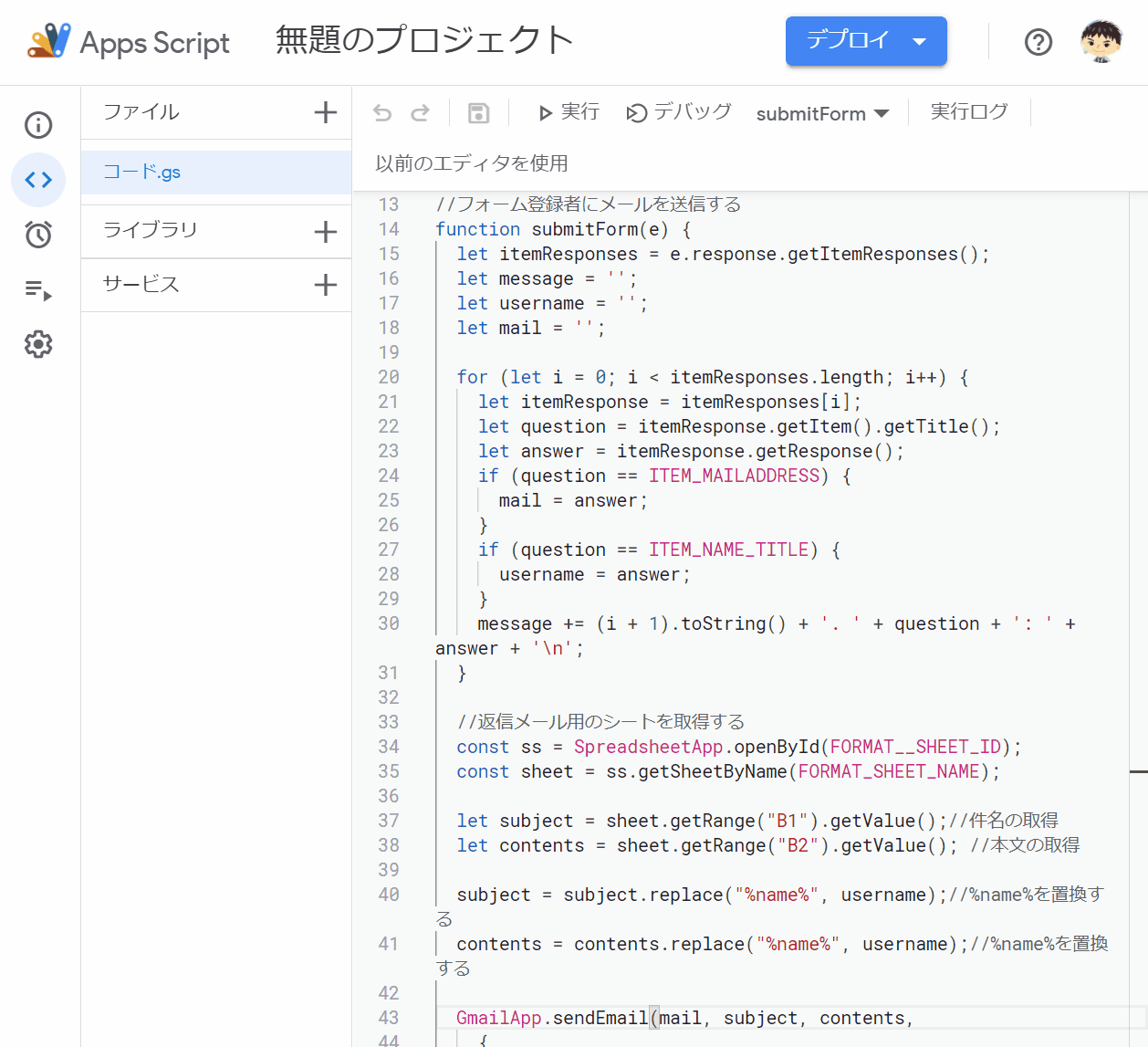
マインドセットします。
一歩踏み込むこむ事で快適さが待っている
ここまで、読んでいただきありがとうございます。
おそらくあなたは、GAS(Google Apps Script)なるものを
触ると聞き、二の足を踏みそうになったと思います。
おそらく多くの方が、ここまで来る前に
自分には関係ない世界だと諦めたことだと思います。
でも、ちょっと頑張ってやるだけで、
Google Fromで「自動返信メール」が送れるようになるのです。
多くの人が挫折した中で、
あなたはすばらしいです。
では、今回のスプレッドシートマスターへの究極の方法です。
Google Formを作成する
Step2.
「返信メールフォーマット」のシートを
あなたのスプレッドシート内にコピペする。
Step3.
スクリプトをコピペする
Step4.
IDを変更するStep5.
トリガーを設定する
では、早速 Google フォームを作成してください
今すぐです。
最後までご覧いただきありがとうございます。
さらに、さらに
送信元を変更することもできます。⇒「Gmailメールの送信元を別のメアドに変更する方法+【GAS 26.】」





















コメント